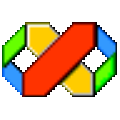
VC++6.0中文版 Win7 免费版
- 软件授权: 免费软件
- 软件类型: 国产软件
- 软件语言: 简体中文
- 更新时间: 2021-12-03
- 软件评分:
- 软件大小: 41.91M
- 应用平台:
vc++++6.0中文版Win7版是一款非常专业的VC编程工具。此版本支持在WIN7操作系统上运行,当然也支持其他操作系统,它的功能十分丰富,包括编辑器、调试器以及程序向导AppWizard、类向导Class Wizard等开发工具,为用户提供更加高效的编程服务,可下载体验。
【功能特点】
1、 Developer Studio,这是一个集成开发环境, 我们日常工作的99%都是在它上面完成的,再加上它的标题赫然写着“Microsoft Visual C++”,所以很多人理所当然的认为,那就是Visual C++了。其实不然,虽然Developer Studio提供了一个很好的编辑器和很多Wizard,但实际上它没有任何编译和链接程序的功能,真正完成这些工作的幕后英雄后面会介绍。我们也知道,Developer Studio并不是专门用于VC的,它也同样用于VB,VJ,VID等Visual Studio家族的其他同胞兄弟。所以不要把Developer Studio当成Visual C++, 它充其量只是Visual C++的一个壳子而已。这一点请切记!
2、 MFC。从理论上来讲,MFC也不是专用于Visual C++,Borland C++,C++Builder和Symantec C++同样可以处理MFC。同时,用Visual C++编写代码也并不意味着一定要用MFC,只要愿意,用Visual C++来编写SDK程序,或者使用STL,ATL,一样没有限制。不过,Visual C++本来就是为MFC打造的,Visual C++中的许多特征和语言扩展也是为MFC而设计的,所以用Visual C++而不用MFC就等于抛弃了Visual C++中很大的一部分功能。但是,Visual C++也不等于MFC。
3、Platform SDK。这才是Visual C++和整个Visual Studio的精华和灵魂,虽然我们很少能直接接触到它。大致说来,Platform SDK是以Microsoft C/C++编译器为核心(不是Visual C++,看清楚了),配合MASM,辅以其他一些工具和文档资料。上面说到Developer Studio没有编译程序的功能,那么这项工作是由谁来完成的呢?是CL,是NMAKE,和其他许许多多命令行程序,这些我们看不到的程序才是构成Visual Studio的基石。
【使用说明】
1、软件安装后,在桌面和开始菜单里分别建立快捷方式。
2、此版本适用于计算机等级考试上机环境及一般的C++应用。
3、VC6.0通用补丁:特别适合于解决:"Compiling...,Error spawning cl.exe"错误。使用方法:退出VC,运行此文件,单击"是",再启动VC,即可解决问题。
4、系统安装后,如果考试系统提示没有安装VC,不影响使用。从桌面的快捷方式启动VC,然后打开需要调试的程序,调试即可,不影响考试系统评分
【注意事项】
- 永远记住,使用任何程序(不论是 Word 还是 VC++ 6.0 还是在玩游戏)时,尽可能地频繁保存。相信我,一个死机就够让你抓狂了。
- 写程序之前(即使在还是空文件的时候)就点编译(Compile)(组建(Build)菜单的第一项),如果有问你的对话框就选是。
这样,写程序时 VC++ 6.0 会尽力给你关于代码的提示,比如写函数名之后的左括号“(”后,VC++ 6.0 会告诉你这个函数的参数表:
printf( <-这个括号刚打上
int printf(const char *, …) <-这是 VC++ 6.0 告诉你的;因为你此时在写第一个参数,所以“const char *”(意思:要求一个 const char *)是粗体
- 保存文件时要注意,保存成 .c 和 .cpp 的效果不一样。保存成 .c 的话,没办法用 bool 类型,但是编译器会遵循 C 语法而不是 C++ 语法,这样可以帮助确保你的程序是和你想的一致。
- 打开以前的文件时,不要直接打开 .c 或 .cpp 文件,相反打开 .dsw 文件,这时你会发现 VC++ 6.0 的界面是你上次关闭那个文件时的界面,连窗口的位置都一样。
- 不要点那个连接按钮,点组建(Build)菜单的全部重建(Rebuild All),否则 VC++ 6.0 有时会死机。
- 有空去 E:/Program Files/Microsoft Visual Studio/VC98/Include/ 里去看看(假设你的 VC++ 6.0 装到了 E 盘)。
不要被里边密密麻麻的文件吓倒,全都是 VC++ 6.0 的库文件。应该能看到 math.h、stdio.h、string.h 等着名“人物”吧?
打开 stdio.h 看看,试试你能找到 printf 的函数原型不?(实在不行就编辑 -> 查找)
- 桌面上的 VC++ 6.0 的快捷方式图标丢了?去 F:/Program Files/Microsoft Visual Studio/Common/MSDev98/Bin/(假设你的系统在 F 盘),把 msdev.exe 用鼠标右键抓到桌面上,松手之后“在当前位置创建快捷方式”,然后给这个新图标改个好听点的名字吧。
- 使用 ctype.h 中的字符判断函数(isupper()、islower()、is*****() 之类)时,不要写 if(functionname(ch)==1),写 if(isupper(ch))。
VC++ 6.0 提供的这些函数其实会根据字符种类的不同返回不同的值,如大写返回 1、数字返回 4(详见 CType.txt)等等,你要是胆敢写 if(isdigit(ch)==1) 的话……嘿嘿,{} 里的代码是永远不会执行的(isdigit(ch) 在 ch 是数字时返回 4,否则返回 0,绝对不会返回 1 的)。
- 判断条件是 0 非 0 时不要用 if(expression==0) 或 if(expression!=0),写 if(!(expression)) 或 if(expression),免得你丢个等号把“==”写成“=”。
- 发生编译错误?双击给出的错误信息,会跳到错误所在行或其下一行。
错误要从上往下看,没准一个变量没定义就会引起十来条错误。
丢了个分号的话,会在下一行给出提示,上一行末尾加分号就行了。
函数不声明返回值的话,会提示你默认为 int,但是通常你又没写 return retvalue;……得,又是两条错误。所以——不考虑函数值的话记得写上 void(唯一的例外是 main 函数,它的返回值不是给你看的)。
- 变量别乱起名,最好用对应的英文单词。(查词典!)
另外,在变量名前面缀上类型、每个单词首字母大写也是通用的作法。







































 苏公网安备32032202000432
苏公网安备32032202000432